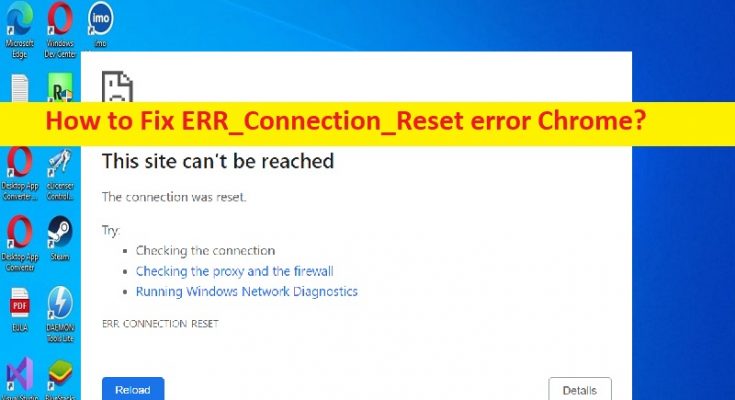Chrome Windows 10/11 の「ERR_Connection_Reset」エラーとは?
「ERR_Connection_Reset error Chrome」または「ERR_Connection_Reset」エラーは、通常、Web サイトまたは特定の Web サイトにアクセスしようとしたときに、Google Chrome などのブラウザーで発生する一般的なエラーです。このエラーにより、目的の Web サイトとの接続を確立できないため、サイトまたは特定の Web サイトにアクセスできなくなります。問題の背後にある考えられる理由の 1 つは、Web サイトまたは Web サイトのサーバー側の問題である可能性があります。確認するには、別のブラウザーまたは別のコンピューター/モバイルで同じ Web ページにアクセスしてみて、Web サイトが機能しているかどうかを確認してください。
別のブラウザーやコンピューター/モバイルでアクセスしようとしても Web サイトが機能しない場合は、Web サイトまたは Web サイトのサーバー自体に問題がある可能性があります。このような場合、指定された電話番号、電子メール ID、ソーシャル メディア ハンドル、またはその他の連絡先を使用して Web サイトの所有者に連絡し、問題を報告して解決策を求めることができます。ただし、この問題は、ブラウザーとコンピューターの問題を意味する最終的な問題が原因で発生する可能性があります。
この問題の原因として考えられるのは、インターネット接続の問題、ブラウザー キャッシュの破損/古さ、構成されたネットワーク設定の不正確または不適切さ、ウイルス対策/ファイアウォールの干渉、およびその他の問題です。あなたが同じ問題に直面していて、修正する方法を探しているなら、あなたは解決策の正しい場所にいます.解決に向かいましょう。
Windows 10/11 で ERR_Connection_Reset エラー Chrome を修正する方法?
方法 1: ERR_Connection_Reset エラー Chrome を「PC 修復ツール」で修正
「PC 修復ツール」は、BSOD エラー、DLL エラー、EXE エラー、プログラム/アプリケーションの問題、コンピューターのマルウェアまたはウイルス感染、システム ファイルまたはレジストリの問題、およびその他のシステムの問題を数回クリックするだけですばやく簡単に見つけて修正する方法です。 .
方法 2: VPN から切断する
この問題は、VPN 接続の干渉が原因で発生する可能性があります。アクセスしようとしている Web サイトが VPN 接続でアクセスを許可されていない可能性があります。修正するためにコンピュータで VPN 接続を無効にすることで問題を修正し、それが機能するかどうかを確認できます。
方法 3: インターネット接続を確認する
この問題は、インターネット接続と速度の問題が原因で発生する可能性があります。ルーター、モデム、WiFi デバイスなどのネットワーク デバイスをリセット/再起動することで、インターネット接続の問題を解決し、問題が解決したかどうかを確認できます。
方法 4: Chrome キャッシュをクリアする
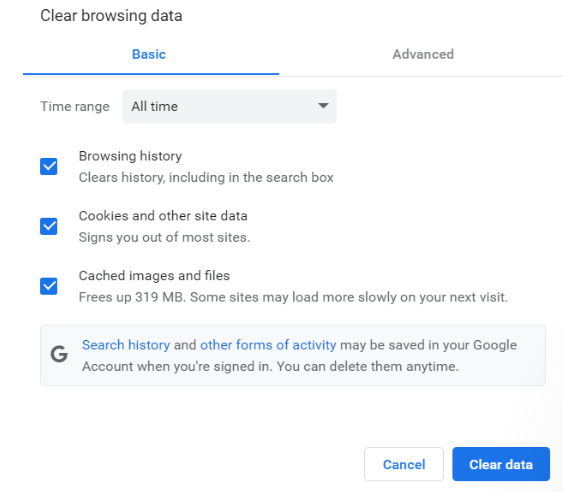
ブラウザのキャッシュと Cookie をクリアすると、ブラウザの破損した/古いキャッシュをクリアするために問題を解決できます。
ステップ 1: Google Chrome ブラウザーを開き、右上隅にある [3 つの点] アイコンをクリックして、[その他のツール] > [閲覧データを消去] を選択します。
ステップ 2: [時間範囲] ドロップダウンから [すべての時間] を選択し、キャッシュと Cookie に関連するすべてのチェックボックスを選択してから、[データの消去] ボタンをクリックして、データの消去を確認します。完了したら、ブラウザを再起動して、問題が解決したかどうかを確認してください。
方法 5: ウイルス対策/ファイアウォールを無効にする
コンピューターにインストールされているウイルス対策/ファイアウォール プログラムの干渉が、問題の背後にある理由である可能性があります。問題を解決するには、コンピューターでウイルス対策/ファイアウォール プログラムを無効にすることで問題を解決し、それが問題の解決に役立つかどうかを確認します。
方法 6: プロキシ サーバー アクセスを無効にする
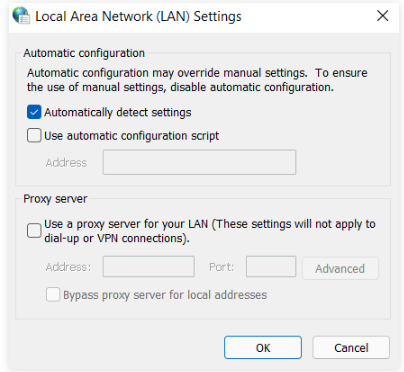
問題を解決する別の方法は、コンピューターでプロキシ サーバーへのアクセスがあれば無効にすることです。
ステップ 1: Windows 検索ボックスから Windows PC の「コントロール パネル」アプリを開き、「ネットワークとインターネット > インターネット オプション」に移動して、「接続」タブを開きます。
ステップ 2: [LAN 設定] オプションをクリックし、[LAN にプロキシ サーバーを使用する] チェックボックスをオフにし、[設定を自動的に検出する] チェックボックスをオンにして、[OK] > [適用] > [OK] ボタンをクリックして変更を保存します。完了したら、問題が解決したかどうかを確認します。
方法 7: TCP/IP 設定のリセットを実行する
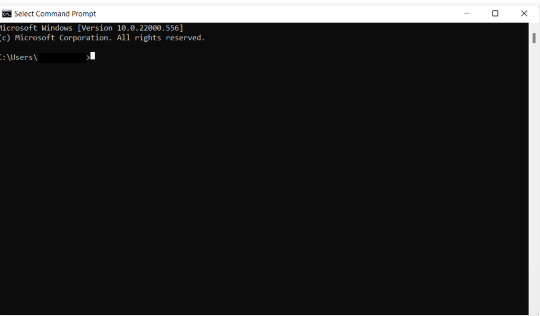
また、コンピューターの TCP/IP 設定をリセットして、問題の解決を試みることもできます。
ステップ 1: Windows 検索ボックスに「cmd」と入力し、キーボードの「CTRL + SHIFT + ENTER」キーを押して、「管理者としてコマンド プロンプト」を開きます。
ステップ 2: 次のコマンドを入力し、実行するたびに「Enter」キーを押します。
netsh winsock リセット
netsh int ip リセット
ipconfig /リリース
IP/設定/更新
ipconfig /flushdns
ステップ 3: 実行したら、コンピューターを再起動し、問題が解決したかどうかを確認します。
結論
この投稿が、Windows 10/11 で ERR_Connection_Reset エラー Chrome を簡単な方法で修正する方法に関するお役に立てば幸いです。問題を解決するには、当社の指示を読み、それに従うことができます。それで全部です。ご提案やご質問がございましたら、下のコメント ボックスにご記入ください。